Как подключить колонку samsung к телевизору по wifi
Обновлено: 05.07.2024
Яндекс.Станция – умная колонка от известной компании со встроенным умным помощником Алисой. Это самый лучший голосовой ассистент российского происхождения, он удобен в использовании и достаточно функционален. Именно поэтому многие желают подключить Алису к телевизору, подразумевая Яндекс.Станцию. Правда, существуют отдельные серии телевизоров с уже встроенной Алисой, в основном это Samsung. Все остальные ТВ не обладают умными ассистентами либо они не очень функциональные. Чтобы расширить возможности телевизора, потребуется всего лишь компактная колонка от Яндекса, а мы уже поможем ее настроить должным образом.
Можно ли подключить Алису к телевизору?
Да, практически все телевизоры поддерживают тот или иной способ подключения Яндекс.Станции. Нужно всего лишь наличие Wi-Fi, Bluetooth и HDMI-модулей или хотя бы одного из них. Все телевизоры, созданные за последние 15 лет, обладают перечисленными адаптерами.
Как подключить Яндекс.Станцию к ТВ?
Каждый вариант подключения умной колонки связан с определенными особенностями:
- Bluetooth – будет выполнять только функцию беспроводной колонки. Алиса будет практически неактивна, ей воспользоваться для управления телевизором не получится. Однако звучание будет все равно лучше, чем со встроенной акустики.
- Wi-Fi – немного мудреный способ, но позволяет голосом выполнять несколько простых команд.
- HDMI – лучший способ, вот только соответствующего разъема в Яндекс.Станция мини отсутствует. Им можно воспользоваться при условии, что в наличии колонка «Макс».
По Bluetooth
Яндекс Станция мини по умолчанию позволяет подключаться к телевизорам только по Bluetooth. Естественно, ее способности будут ограничены, окажутся на уровне обычной беспроводной колонки – исключительно воспроизведение звука.
Как подключить Яндекс.Станцию к телевизору:
Данный метод подключения применим ко всем телевизорам, на которых есть Bluetooth. Однако некоторые пункты в меню могут отличаться.
Важно! Сейчас колонка работать еще не будет, если ранее не была произведена ее базовая настройка. Если не знаете, как ее сделать, вот подробная инструкция:
- Установить на смартфон приложение «Яндекс» и запустить его.
- Войти в свой аккаунт (почту) Яндекс, также можно создать новый профиль.
- Перейти во вкладку «Сервисы», а затем – «Устройства» и выбрать «Умные колонки».
- После нажатия на кнопку «Подключить», нужно будет выбрать беспроводную сеть и указать пароль от нее.
- Должна высветится кнопка «Проиграть звук», следует коснуться ее и поднести смартфон ближе к Яндекс.Станции. Алиса автоматически распознает звук и будет готова к использованию.

С помощью Wi-Fi
Хороший способ подключить телевизор через Алису и полностью управлять его работой. При чем будет доступно даже его включение голосом, на что не способна встроенный интеллектуальный ассистент. Для данного способа подойдет даже Станция мини, но работает он не везде.
Как подключить колонку Яндекс к телевизору Samsung:
- На смартфон установить приложение SmartThings, необходимое для управления ТВ Samsung.
- Создать аккаунт в нем и привязать учетную запись к телевизору.
- Перейти в приложение «Яндекс», выбрать «Устройства».
- Нажать на кнопку «Плюс» и выбрать «Другое устройство».
- Выбрать вариант Samsung SmartThings.
- Ввести данные от аккаунта и предоставить доступ к учетной записи Яндекс.Станции.

В результате выполнения данной процедуры будет доступно 3 основные типа команд: изменить громкость, переключиться на другой канал.
Через HDMI
Лучший способ подключить Алису и использовать все ее возможности, заключенные в умной колонке – подключить ее с помощью HDMI. Данный разъем присутствует только в Макс-версии Яндекс.Станции. Принцип подключения элементарен – подключить кабель из комплекта к соответствующему входу на телевизоре и на колонке. Естественно, также придется настроить самого голосового ассистента (по примеру из первой инструкции).
Какие команды станут доступны?
На телевизорах LG и других с подключенной Яндекс.Станцией можно голосом отдавать следующие команды:
- «Алиса, включи телевизор», то же самое и с выключением (работает только при HDMI-подключении).
- «Алиса, включи десятый канал» - запускает тот канал, который установлен под номером 10.
- Чтобы включить канал на 1 больше или меньше по списку, нужно сказать: «Алиса, включить следующий канал» или предыдущий.
- Управлять воспроизведение – «Алиса, перемотай на 2 минуты назад».
- Ставить на паузу и запускать фильм – «Алиса, поставь на паузу».
- Изменить громкость – «Алиса, сделай погромче». Еще можно устанавливать одну из громкостей по шкале от 1 до 10.
- Искать фильмы по жанрам или названию – «Алиса, включи комедию».

Почему колонка Яндекс не подключается к телевизору?
Процедура подключения должна пройти без проблем, так как ничего сложного в ней нет. И все же нередко бывают жалобы на то, что пользователи не могут связать телевизор с умной колонкой. Причин может быть несколько.
На что нужно обращать внимание:
- Какой кабель использовался для подключения? Для связи колонки с телевизором рекомендуется использовать HDMI-шнур из комплекта. Оригинальный кабель точно работает исправно, в отличие от других. Колонка не поддерживает некоторые версии кабелей.
- Насколько плотно входы вставлены в разъемы? Может кабель зацепили, и он выпал или вставлен не до конца.
- Правильно ли установлен источник сигнала? На телевизоре стоит проверить, что установлен тот порт для приема и отправки сигнала. Это нужно сделать в разделе «Настроек» - «Устройства», а также нажать на кнопку Source на пульте.
- Работает ли подключение колонки к Wi-Fi? Для нормальной работы ей нужен доступ к беспроводной сети. Плюс сам интернет должен быть стабильным и достаточно скоростным.
- Подключена ли колонка к ТВ? После обновления, сброса настроек, автовыключения и т. п. связь могла быть утрачена. Стоит снова подключиться к телевизору.
Это все необходимые сведения, которые помогут подключить Алису в виде Яндекс.Станции к телевизору любого производителя. Есть аж 3 способа для разных версий умной колонки и особенностей ТВ, поэтому выбор действительно есть.
Подключение акустики объемного звучания Samsung к телевизору дает высококачественный кинематографический звук.
Следуйте инструкциям ниже, чтобы установить подключение.
Как подключить питание и сабвуфер
Шаг 1. Подключите кабель питания, входящий в комплект, к гнезду сзади сабвуфера.
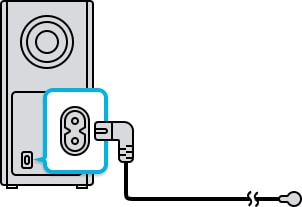
Шаг 2. Подключите кабель к внешнему блоку питания, а затем к розетке.

Примечание: Разместите кабель питания на плоской поверхности, такой как пол или стол.
Шаг 3. Включите саундбар, беспроводной сабвуфер автоматически соединится с саундбаром
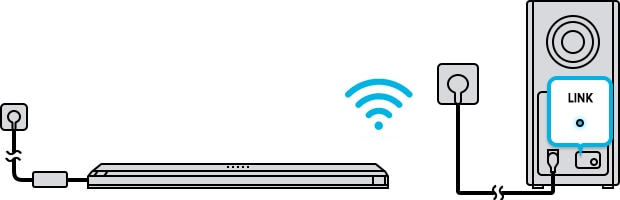
Шаг 4. Синий индикатор LINK на задней панели сабвуфера загорится синим цветом. Это означает, что соединение было успешно установлено.
Примечание: если сабвуфер не подключился автоматически, попробуйте подключить его вручную.
Как подключить динамики объемного звучания
Шаг 1. Подключите динамики к беспроводному модулю приемника.
Два кабеля динамика имеют цветную маркировку.
Также задней панели динамиков расположены цветные этикетки.
1. Вставьте серый штепсельный разъем в серое гнездо на беспроводном приемнике, и в серое гнездо на динамике.
2. Вставьте синий штепсельный разъем в синее гнездо на беспроводном приемнике, и в синее гнездо на динамике.
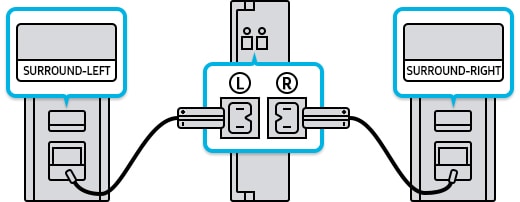
Шаг 2. Включите модуль беспроводного приемника и проверьте, мигает ли синий светодиод на его задней стороне.
Если светодиодный индикатор не мигает, нажмите и удерживайте кнопку ID SET на задней панели модуля беспроводного приемника в течение 5 секунд.
Шаг 3. Выключите звуковую панель и нажимайте кнопку «Вверх» на пульте дистанционного управления, пока на дисплее звуковой панели не появится индикатор «ID SET» (он немедленно исчезнет).
Шаг 4. Звуковая панель автоматически включится после того, как погаснет индикатор ID SET. Убедитесь, что светодиодный индикатор на модуле беспроводного приемника постоянно горит синим. Это означает, что соединение между звуковой панелью и модулем беспроводного приемника успешно установлено.
Если поисковик направил вас на эту страницу, значит, вы столкнулись с вопросом, как подключить колонки к ТВ? И это вполне объяснимо, ведь несмотря на то, что многие современные производители телевизоров оснащают свою продукцию качественным звуком, большое количество владельцев техники стремятся усовершенствовать аудиосистемы. Они это делают, чтобы наслаждаться более объемным и при этом наилучшим звуком при просмотре телевизора.
Что учесть перед подключением колонок к телевизору?
Итак, у вас уже имеются колонки или вы их только собираетесь купить. Перед тем, как подсоединить аудиосистему или выбрать соответствующее оборудование, следует обратить внимание на разъемы, которыми оснащен телевизор. Современные ТВ от LG, Samsung и прочих производителей могут также иметь различные аудиоинтерфейсы.

Какие имеются разъемы
Взглянув на заднюю панель телевизора, вы обнаружите некоторые из следующих портов:
- HDMI;
- SCART – разговорное название «расческа»;
- RCA – разговорное название «тюльпан»;
- Audio Return Channel (ARC);
- MiniJack диаметром в 3,5 мм;
- line ln либо AUX;
- оптический цифровой аудиовыход.
Рассмотрим детальнее те разъемы, с помощью которых подсоединяются колонки чаще всего:
- HDMI – присутствует в новейших моделях ТВ и домашних кинотеатров. Обеспечивает максимально точную передачу информации, без огрехов. Этот порт подходит для подключения мощной аудиосистемы. Следовательно, если вы – житель загородного дома, и при этом ваш телевизор стоит в большом помещении, в котором семья часто смотрит фильмы и собирает шумные компании, то ваш выбор – это мощная аудиосистема, подключенная к ТВ именно через HDMI.
- «Расческа», «тюльпан» и MiniJask не предусмотрены для сильных колонок. Если вы на это условие закроете глаза, то в лучшем случае будете недовольны звуком, а в худшем – останетесь без телевизора. Поэтому придется ограничиться не очень мощными колонками.
Типы колонок
Акустические системы (АС) бывают 2-х типов: активные и пассивные. Это обязательно следует учитывать перед выбором способа подключения.
Колонка активного типа оборудована предустановленным усилителем и включается в обычную розетку напрямую с помощью шнура и обычной вилки. Также в этих моделях предусмотрена ручка, с помощью которой вы сможете контролировать уровень громкости. В основном такие аудиосистемы подсоединяются к ТВ с помощью разъемов диаметром в 3,5 мм, которые подписаны «MiniJask» либо «TRS».
Многих волнует вопрос, как подключить колонки к телевизору LG, не имеющему аудиовыхода. Имеются в виду бюджетные модели этой компании, выпущенные в 2018 году. В этом случае задача решается очень просто – с помощью переходника «MiniJask/RCA».
Колонки пассивного типа не имеет усилителя. Это устройство вам придется покупать отдельно, как и соединительные кабели. Колонки в первую очередь подключаются к нему, а потом через усилитель либо ресивер к ТВ. Качество звука в данном случае может частично или полностью разочаровать.
Что нужно учитывать при выборе усилителя (ресивера) и провода:
- Мощность прибора не должна превышать мощность аудиосистемы более чем на 30%. Всю информацию можно найти в «Руководстве пользователя», которое идет в комплекте с колонками.
- Показатели сопротивления усилителя и АС должны быть одинаковыми.
- Ширина провода, предназначенного для подсоединения усилителя к телевизору, должна составлять 2 мм и больше.
Как подключить колонки к Smart TV
Сделать это можно любым из вышеописанных способов. Чтобы узнать, как подключить колонки именно к вашему телевизору со Smart TV, следует учесть тип системы и выходов, имеющиеся на каждой отдельной модели Samsung либо LG.

Имейте в виду, что Smart TV оснащены и Wi-Fi модулем, что позволяет использовать еще один способ беспроводного соединения (конечно, если сама АС поддерживает данную опцию). Порядок действий подобен алгоритму синхронизации по Bluetooth, но в настройках вам нужно будет войти в Wi-Fi, после чего отыскать требуемое название и подтвердить соединение.
Как видите, к современным телевизорам можно подключить любой вид колонок. Выход можно найти даже в том случае, когда порты и модули не совпадают.
Для тех, кто любит смотреть кино с хорошим звуком, ниже будет рассмотрено, как подключить колонки к телевизору. Правильно настроенная акустическая система гарантирует комфортное аудиосопровождение независимо от модели ТВ.
Основная проблема современных плоских телевизоров — в них не хватает места на установку хороших динамиков. Встроенный процессор транслирует картинку очень качественно, но для хорошего звука подключают усилители.

Какие типы разъемов существуют
Первоначально определяют, какие выходы для акустики есть на устройстве, принимающем телесигнал. Современные телевизоры оборудованы такими входами для подключения динамиков:
-
специальные разъемы (SCART, RCA) – таким способом подключаются компьютерные колонки через USB, которые не имеют встроенного усилителя. Необходимо только подобрать акустическое оборудование такой мощности, чтобы не превысить допустимого предела нагрузки;
Как подключить колонки к телевизору Samsung, LG или другой модели приемника телесигнала? Осматривают заднюю панель оборудования, чтобы понять, какие внешние входы предусмотрены производителем для установки аудиосистем.
Акустические системы активного типа
Активные акустические центры по стандарту имеют встроенный усилитель. Питание к ним подключается напрямую от сети, без потребности в каких-либо вспомогательных устройствах. Чаще всего активные системы есть в компьютерных динамиках.
Оборудование подключается через круглые 3.5 мм выходы, которые располагаются на задней панели приемника и подписываются, как TRS или MiniJack. Найти их среди остальных гнезд просто – над таким выходом нарисованы наушники. Для подключения акустической системы к ТВ на его задней панели должен быть такой же разъем, как и на компьютере.
Многие пытаются разобраться, можно ли подключить колонки к ТВ с большой диагональю, где вместо мини-Джек разъема вмонтирован «тюльпан». Для такого подключения потребуется заранее купить пере

Пассивные акустические системы
Такая акустика не имеет встроенного усилителя, что меняет порядок подключения системы к ТВ. Для этих устройств потребуется подключить динамики сначала к усилителю, а от него уже провести провода к экрану.
Разбираясь, как подключить сабвуфер к телевизору, нужно учитывать следующее:
- мощность усилителя не должна превышать мощность колонки более, чем на 30%. Подключение происходит при помощи кабелей, имеющих сечение не менее 1 кв. см и более. Чем толще будет провод, тем надежнее соединение.
- номинальное выходное сопротивление усилителя должно соответствовать сопротивлению колонок;
- важно выдержать правильную полярность: к левому каналу подключить левую, а к правому – правую. При несоблюдении этого правила может нарушаться качество звука.
Обратите внимание! Для стереосистем, состоящих из нескольких колонок с пассивной системой, можно подключать оборудование через AV-ресивер при помощи кабеля.
Ценители хорошего звука могут использовать устройства любой мощности, наслаждаясь качественным звуком. Подобрать оборудование можно и на слух, но не менее важны и технические характеристики. Наиболее чистый и приятный звук передается через выход HDMI, так как только через него транслируется цифровой сигнал высокого качества.
Как подключить беспроводную колонку к телевизору
Каждый современный телевизор имеет встроенную функцию Smart TV и Bluetooth, чтобы быстро и удобно пользователь смог настроить сопряжение акустики с ТВ, не используя проводов. Долго разбираться, как подключить блютуз колонку к ТВ, не потребуется, так как система устроена максимально просто.
Алгоритм подключения может незначительно изменяться, зависит он от модели ТВ и гарнитуры. Можно и не искать информацию о том, как подключить колонки к телевизору Самсунг, Филипс или любой другой фирмы. Установка сопряжения одинакова:
Читайте также:

